Die Lautstärke wird in Windows 11/10 automatisch erhöht oder verringert
Sie verwenden zu Hause Ihren Windows 11/10 - Computer, aber seltsamerweise erhöht das Windows -Betriebssystem automatisch die Lautstärke. Sofort(Right) wundern Sie sich, dass ein Geist Ihr Haus heimsucht. Nun, es besteht eine hohe Wahrscheinlichkeit, dass Ihr Computer nicht von einem Geist heimgesucht wird, der darauf aus ist, Ihre Arbeit zu fressen. Es ist nur eines der vielen Probleme, mit denen Windows uns Computerbenutzer von Zeit zu Zeit konfrontiert. Wie bei den meisten Problemen mit Windows 11/10 gibt es mehrere Möglichkeiten, das Problem möglicherweise zu beheben, und wir werden uns heute einige davon ansehen.
Windows 11/10 automatisch erhöht oder verringert
Wenn Sie feststellen, dass der Ton oder die Lautstärke auf Ihrem Windows 11/10-Computer automatisch zunimmt oder abnimmt, müssen Sie Folgendes tun, um das Problem zu beheben.
1] Führen Sie die Audio-Fehlerbehebung aus
Drücken Sie in Windows 10 die Windows + I-Taste, um die Einstellungen(Settings) - App zu starten, und klicken Sie dann von dort aus auf Update & Sicherheit(Security) . Sie sollten im linken Bereich eine Option mit der Aufschrift Troubleshoot sehen , wählen Sie einfach diese Option aus.
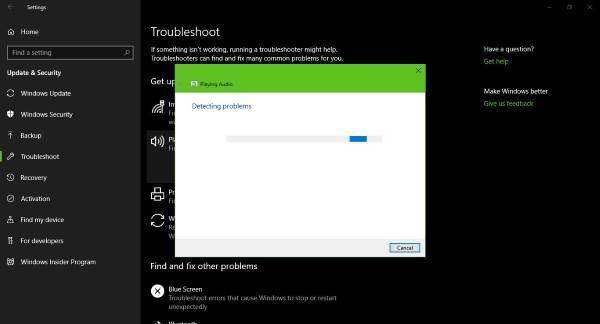
Drücken Sie in Windows 11 die Windows + I-Taste, um die Einstellungen(Settings) - App zu starten, und klicken Sie dann von dort aus auf System > Troubleshoot > Andere Problembehandlungen(Troubleshooters) .

Klicken Sie weiter auf die Option Playing Audio und wählen Sie schließlich Run the Troubleshooter. Warten(Wait) Sie, bis es gescannt und seine Sache erledigt hat, und befolgen Sie dann alle Anweisungen, die dabei helfen könnten, das Audio Ihres Computers wieder in den Normalzustand zu versetzen.
Alternativ können Sie dies tun, indem Sie die App Einstellungen(Settings) starten , System aus dem Menü auswählen, dann Ton(Sound) und schließlich die Option Problembehandlung auswählen.(Troubleshoot)
2] Aktualisieren(Update) oder Rollback des Audiotreibers(Roll)
Klicken Sie(Click) auf das Startmenüsymbol(Start) und geben Sie dann Systemsteuerung ein(control panel) . Wählen Sie aus der Suchabfrage aus und stellen Sie sicher, dass Sie Hardware und Sound aus dem Menü auswählen. Der nächste Schritt besteht also darin, auf Geräte-Manager(Device Manager) zu klicken und dann die Option Audioeingänge(Audio) und -ausgänge auszuwählen.
Sie sehen ein Dropdown-Menü mit Ihrem Audiogerät. Klicken Sie mit der rechten Maustaste darauf, wählen Sie Eigenschaften(Properties) . Klicken Sie abschließend auf Treiber(Driver) , wählen Sie dann Roll Back Driver und folgen Sie den Anweisungen dazu. Wenn Sie Details benötigen, zeigt Ihnen dieser Beitrag, wie Sie den Treiber aktualisieren oder zurücksetzen können .
Lesen Sie(Read) : So erhöhen Sie die Mikrofonlautstärke in Windows(Boost Microphone Volume level in Windows) .
3] Tonverbesserungen deaktivieren
Microsoft und Drittanbieter haben Audioverbesserungspakete ausgeliefert, die darauf ausgelegt sind, die spezifische Hardware Ihres Systems absolut perfekt klingen zu lassen. Diese werden in Windows 11/10 als Audioverbesserungen bezeichnet . Aber manchmal können genau diese „Verbesserungen“ Probleme mit Audio und Ton verursachen. Wenn Sie Probleme mit Ihrem Audio in Windows 11/10 haben, sollten Sie Audioverbesserungen deaktivieren und sehen, ob es hilft.
Hoffe hier hilft dir etwas. Wenn Sie weitere Ideen benötigen, überprüfen Sie diese Links:(Hope something here helps you. If you need more ideas, check these links:)
- So beheben Sie Probleme mit Tonverzerrungen
- Fehlerbehebung bei Windows Sound und Audioproblemen(Troubleshoot Windows Sound and Audio problems) .
Related posts
Das Lautstärkesymbol fehlt in der Taskleiste in Windows 11/10
Die Lautstärkeregelung der Taskleiste funktioniert nicht unter Windows 11/10
So verstärken oder erhöhen Sie die Mikrofonlautstärke in Windows 11/10
Kostenlose Tools zum Verwalten und Steuern der Lautstärke in Windows 11/10
So erhöhen Sie die maximale Lautstärke in Windows 11/10 auf über 100 %
So fügen Sie eine vertrauenswürdige Site in Windows 11/10 hinzu
Die Mail- und Kalender-App friert ein, stürzt ab oder funktioniert nicht unter Windows 11/10
Die CPU läuft unter Windows 11/10 nicht mit voller Geschwindigkeit oder Kapazität
Was ist eine PLS-Datei? Wie erstelle ich eine PLS-Datei in Windows 11/10?
So aktivieren oder deaktivieren Sie die Archiv-Apps-Funktion in Windows 11/10
Aktivieren Sie Netzwerkverbindungen im modernen Standby unter Windows 11/10
Legen Sie Notepad++ als Standard-Editor für .xml-Dateien in Windows 11/10 fest
So überprüfen Sie das Herunterfahren- und Startprotokoll in Windows 11/10
Beste kostenlose ISO-Mounter-Software für Windows 11/10
Sichern, verschieben oder löschen Sie PageFile.sys beim Herunterfahren in Windows 11/10
So ändern Sie die Standard-Webcam auf einem Windows 11/10-Computer
Microsoft Intune synchronisiert nicht? Erzwingen Sie die Synchronisierung von Intune in Windows 11/10
Taskleistenbenachrichtigungen werden in Windows 11/10 nicht angezeigt
Passen Sie Ihren Monitor für eine bessere Bildschirmauflösung in Windows 11/10 an
Konvertieren Sie AVCHD in MP4 mit diesen kostenlosen Konvertern für Windows 11/10
